- az okostelefonok csatlakoztatása a számítógépekhez néha a legjobb módszer a fájlátvitelhez.
- a felhasználók arról számoltak be, hogy Lumia okostelefonjaikat a Windows 10 nem ismeri fel.
- az okostelefonokkal kapcsolatos további információkért látogasson el az okostelefon oldalunkra.
- ha megoldást keres a számítógéppel kapcsolatos problémákra, keresse fel a Tech hibaelhárítási központot.

folyamatosan továbbítunk fájlokat laptopjainkról és számítógépeinkről okostelefonokra, de egyes felhasználók nem tudnak fájlokat átvinni, mert a Windows 10 laptopok nem ismerik fel Lumia okostelefonjukat.
okostelefonjukat nem ismeri fel, amikor egy másik számítógéphez csatlakoztatják, ezért úgy tűnik, hogy ez a probléma a Lumia okostelefonhoz kapcsolódik, nem pedig a laptopjukhoz.
tehát mit tehetünk ennek kijavítására?
Mit tehetek, ha a Lumia okostelefont nem ismeri fel?
néha a laptop nem ismeri fel a Lumia eszközöket, és ez bosszantó probléma lehet. Apropó kérdések, itt van néhány hasonló probléma, amelyet a felhasználók jelentettek:
- A Windows phone 10 nem csatlakozik a számítógéphez-különböző okok miatt fordulhat elő, és a javítás érdekében javasoljuk, hogy ideiglenesen tiltsa le a víruskeresőt, és ellenőrizze, hogy ez segít-e.
- A Windows phone nem észlelhető a Windows 10 rendszerben – az illesztőprogramok miatt megjelenhet, így csak újra kell telepítenie a telefon illesztőprogramjait.
- Windows phone töltés, de nem csatlakozik a számítógéphez – előfordulhat, hogy a telefon nem megfelelően csatlakozik a számítógéphez. Győződjön meg róla, hogy soft reset-et hajt végre, és nézze meg, hogy ez megoldja-e a problémát.A Nokia Lumia nem ismeri fel a készüléket – előfordulhat, hogy a számítógép egyáltalán nem ismeri fel a Nokia Lumia készüléket. A probléma megoldásához frissítse mind a Windows, mind a telefon rendszerét a legújabb verzióra.
telepítse újra a Lumia USB illesztőprogramot
- ellenőrizze, hogy a telefon nincs-e csatlakoztatva a számítógéphez.
- nyomja meg a Windows Key + X billentyűt, és válassza a
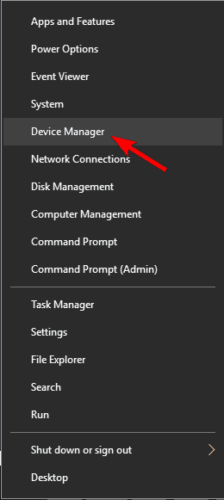
- elemet.
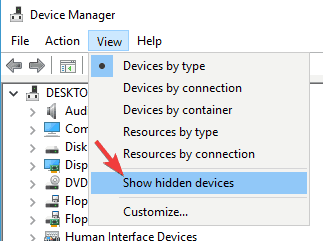
- bontsa ki a Universal Serial Bus Devices elemet.
- keresse meg a Lumia USB illesztőprogramot, és kattintson rá a jobb gombbal.
- válassza az eszköz Eltávolítása lehetőséget.
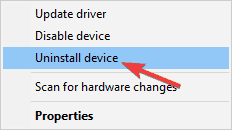
- kattintson az Eltávolítás gombra.
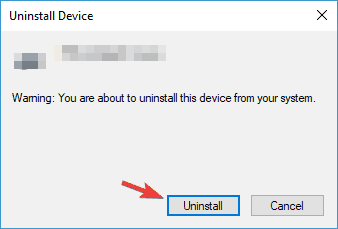
- indítsa újra a számítógépet.
- csatlakoztassa a Lumia eszközt, várja meg az illesztőprogram telepítését, majd ellenőrizze, hogy a probléma megoldódott-e.

a kézi megoldás teljesen rendben van, de a rendszer telepíti az alapértelmezett illesztőprogramot, nem feltétlenül a legújabbat.
van egy egyszerűbb módja az illesztőprogramok frissítésének speciális szoftverek, például a DriverFix használatával.
így biztos lehet benne, hogy mindig a legújabb illesztőprogramokkal rendelkezik, és nem kockáztat semmit egy régi vagy rossz illesztőprogram letöltésével és telepítésével.
rendkívül egyszerű a használata, de először le kell töltenie és telepítenie kell a DriverFix-et. Nem kell aggódnia, hogy megtalálja az ikonját az asztalon, mert automatikusan elindul.
az eszköz átvizsgálja a rendszert új, frissített vagy hibásan működő illesztőprogramok után, és néhány másodperc múlva megjeleníti a telepítendő illesztőprogramok listáját.

csak annyit kell tennie, hogy felülről rákattint az összes telepítése gombra, vagy bejelöli a megfelelő illesztőprogramok négyzeteit, ha egyenként szeretné telepíteni őket.

DriverFix
A DriverFix pár másodperc alatt telepíti az USB illesztőprogramot, és a számítógép felismeri a Lumia telefont.
látogasson el a weboldalra
ellenőrizze az antivírust
ha laptopja nem ismeri fel a Lumia okostelefont, akkor a víruskeresővel lehet A probléma.
számos víruskereső alkalmazást úgy terveztek, hogy átvizsgálja a számítógéphez csatlakoztatott USB-eszközöket, és bizonyos esetekben egy víruskereső blokkolhatja az USB-eszközt.
a probléma megoldásához nyissa meg a víruskeresőt, és győződjön meg arról, hogy az USB-eszközöket nem ellenőrzi vagy blokkolja. Ezenkívül megpróbálhatja letiltani más funkciókat, vagy akár teljesen letilthatja az antivírust.
ha ez nem oldja meg a problémát, előfordulhat, hogy el kell távolítania a víruskeresőt. Bizonyos víruskereső eszközök zavarhatják a rendszert, és a probléma megoldásának egyetlen módja az antivírus eltávolítása.
miután eltávolította a víruskeresőt, ellenőrizze, hogy a probléma továbbra is fennáll-e. Ha nem, javasoljuk, hogy váltson másik víruskereső megoldásra.
A számítógép biztonsága nagyon fontos, és ha olyan víruskeresőt szeretne, amely maximális védelmet nyújt a rendszer zavarása nélkül, fontolja meg a Bitdefender Antivirus Plus használatát.
kapcsolja ki az Xbox Music Cloud Collection szolgáltatást
- nyissa meg a zene +videó alkalmazást a telefonján.
- Válassza Ki A Beállításokat.
- kapcsolja ki az Xbox Music Cloud Collection szolgáltatást.
- csatlakoztassa újra a Lumia okostelefont a számítógéphez.
az USB-eszköz általános beállításainak módosítása
- ellenőrizze, hogy a Lumia okostelefon csatlakoztatva van-e.
- kattintson az USB ikonra a tálcán.
- válassza a nyitott eszközök és nyomtatók lehetőséget.
- kattintson duplán a Lumia eszköz ikonjára.
- kattintson az Általános beállítások módosítása elemre.
- kattintson a legördülő mezőre, és válassza ki, amikor ez az eszköz csatlakozik a Windows Intéző megnyitásához a fájlok megtekintéséhez.
- kattintson az OK gombra.
- húzza ki a telefont, majd indítsa újra a számítógépet.
- csatlakoztassa a telefont, hogy lássa, működik-e.
végezze el a soft reset
a soft reset Lumia, akkor csak meg kell, hogy tartsa lenyomva a Hangerő le gombot és a bekapcsoló gombot 3-5 másodpercig.
ezt követően a telefon soft reset-et hajt végre, és a laptopnak fel kell ismernie.
egyes felhasználók azt sugallják, hogy a soft reset-et egyszerűen úgy hajthatja végre, hogy körülbelül 10 másodpercig tartja a bekapcsológombot, így ezt is kipróbálhatja.
a folyamat kissé eltérhet a különböző Lumia modelleknél, ezért javasoljuk, hogy részletes információkért olvassa el a használati útmutatót.
kapcsolja ki és kapcsolja be a telefont, miközben csatlakozik a számítógéphez
ha a laptop nem ismeri fel a Lumia-t, akkor a problémát egyszerűen úgy oldhatja meg, hogy be-és kikapcsolja a telefont, miközben csatlakozik a számítógéphez.
a telefon indítása után a számítógépnek automatikusan észlelnie kell.
Media Feature Pack telepítése A Windows N és KN verzióihoz 10
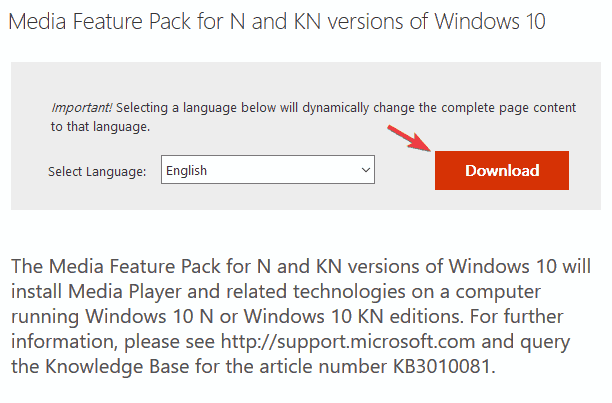
abban az esetben, ha laptopja nem ismeri fel a Lumia okostelefont, a probléma a Media Feature Pack hiánya lehet.
abban az esetben, ha nem tudja, a Windows 10 európai és koreai verzióiban hiányoznak bizonyos médiafunkciók, és ha ezen verziók egyikét használja, akkor valószínűleg nincsenek telepítve ezek a funkciók.
A Media Feature Pack hiánya miatt előfordulhat, hogy a számítógép nem ismeri fel a telefont.
bár ez nagy probléma lehet, egyszerűen megoldhatja egyszerűen a Media Feature Pack letöltésével a Windows 10 N és KN verzióihoz.
cserélje ki a töltőkábelt
a felhasználók szerint a probléma egyik lehetséges oka lehet a töltőkábel. Az USB-kábelek egy idő után eltörhetnek, így ha laptopja nem ismeri fel a Lumia okostelefont, akkor lehetséges, hogy a kábel megszakadt.
a probléma megoldásához a legegyszerűbb megoldás csak egy másik USB-kábel beszerzése.
azt is érdemes megemlíteni, hogy kétféle USB-kábel létezik, és néha előfordulhat, hogy olyan USB-kábelt kapunk, amelyet csak töltésre terveztek.
annak érdekében, hogy a Lumia működjön a laptopjával, győződjön meg róla, hogy USB-kábelt tervez mind a töltéshez, mind az adatátvitelhez.
telepítse a legújabb frissítéseket
- nyissa meg a Beállítások alkalmazást a Windows Key + I parancsikon segítségével.
- lépjen a frissítés & biztonság szakaszra.
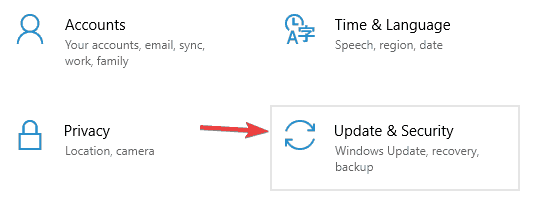
- kattintson a Frissítések keresése gombra.
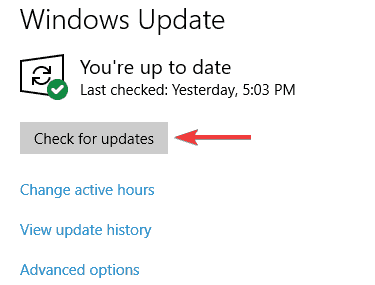
A Windows most ellenőrzi az elérhető frissítéseket, és automatikusan letölti azokat a háttérben. A frissítések letöltése után indítsa újra a számítógépet a telepítéshez.
miután a rendszer naprakész, a Lumia problémáját meg kell oldani.
A Windows 10 frissítése mellett fontos a telefon rendszerének frissítése is. Miután frissítette a rendszert a legújabb verzióra, ellenőrizze, hogy a probléma továbbra is fennáll-e.
ha laptopja nem ismeri fel a Lumia okostelefont, az nagy probléma lehet, de megoldásaink egyikével meg kell tudnia oldani ezt a bosszantó problémát.
ha bármilyen más javaslata van, hagyjon nekünk egy sort az alábbi megjegyzések részben.
- lumia
- windows 10